Warning: Use of undefined constant title - assumed 'title' (this will throw an Error in a future version of PHP) in /data/www.zhuangjiba.com/web/e/data/tmp/tempnews8.php on line 170
win10电脑安全模式如何进入
装机吧
Warning: Use of undefined constant newstime - assumed 'newstime' (this will throw an Error in a future version of PHP) in /data/www.zhuangjiba.com/web/e/data/tmp/tempnews8.php on line 171
2021年04月06日 11:30:02
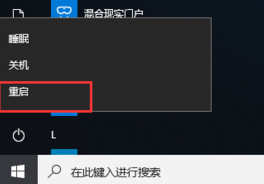
安全模式是windows的一个特殊的模式,不同系统进入安全模式的方法有所不同,这里给大家介绍一下win10的安全模式如何进入。
1、按住shift键不放,打开开始菜单,点击电源按钮,重启电脑。
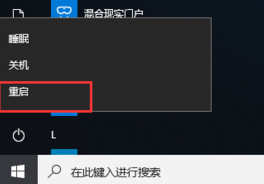
2、出现高级菜单,选择疑难解答选项。
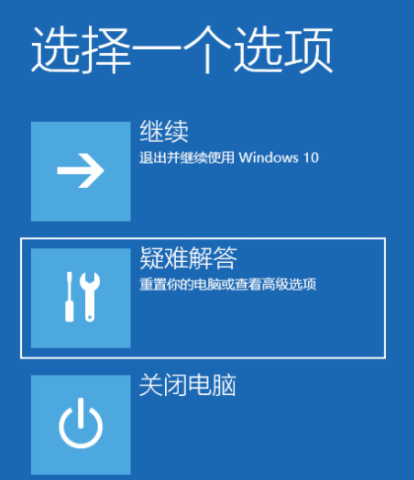
3、接着我们选择高级选项。
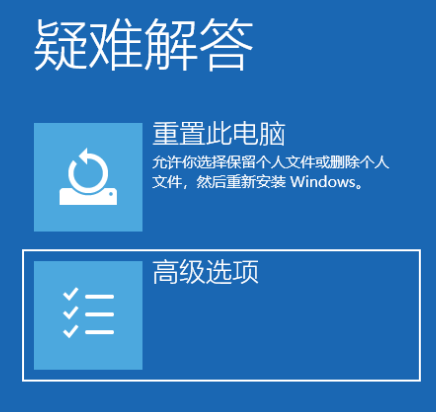
4、来到这个界面之后再选择启动设置。
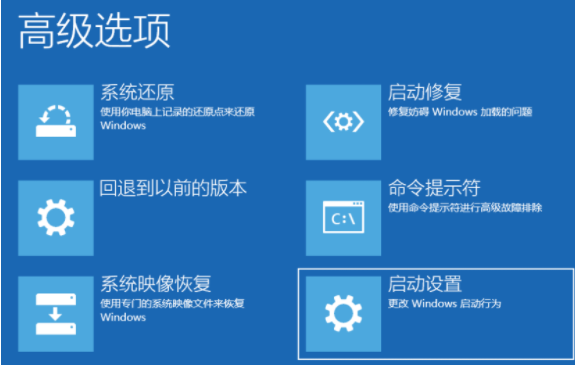
5、当以上选项设置完之后我们重启电脑即可。
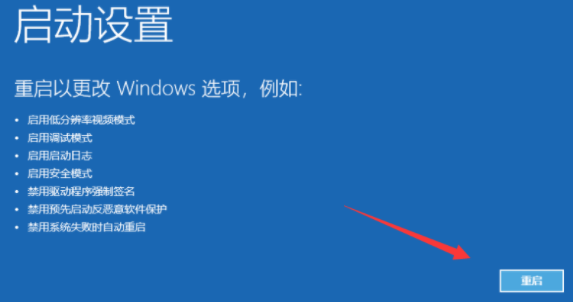
6、按下F4选择安全模式即可进入。
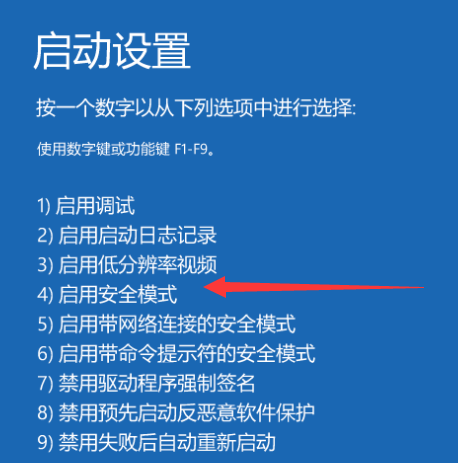
以上就是win10电脑进入安全模式的方法了,此方法适用于电脑开机状态下进入安全模式。
喜欢22




